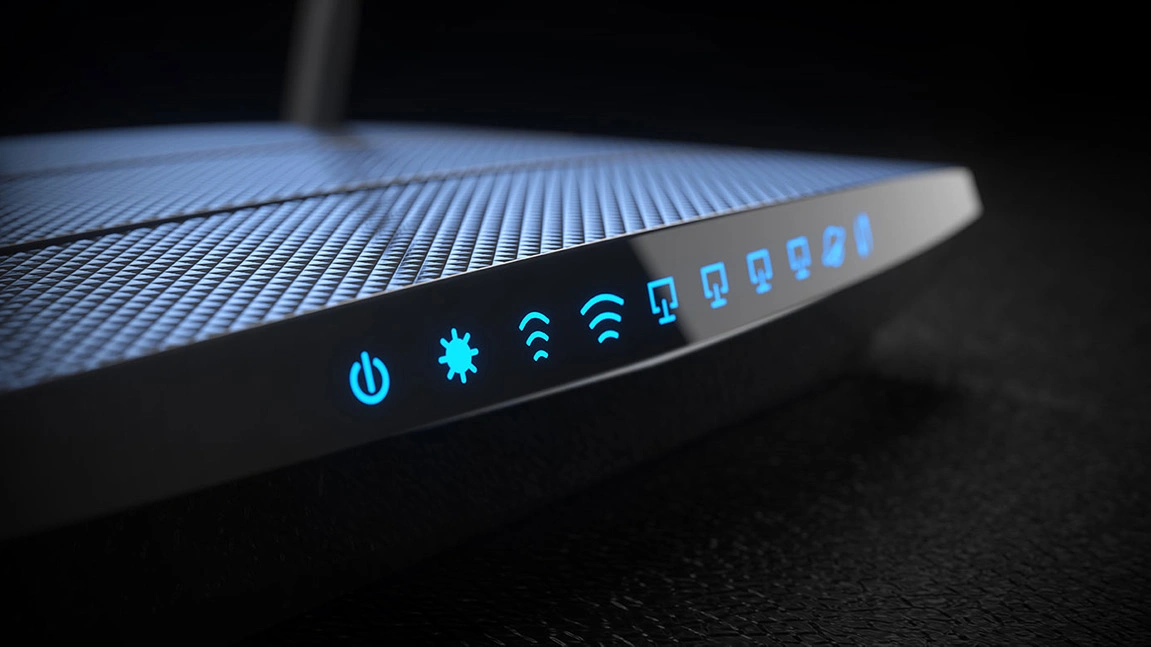هنگامی که برای سرویس اینترنت ثبتنام میکنید، ارائه دهنده خدمات اینترنت شما (ISP) مودمی را در اختیار شما قرار میدهد. شما از طریق آن مودم به سرویس اینترنت دسترسی خواهید داشت. این مطلب لاگمدیا به شما را در راه اندازی مودم ISP و ایجاد یک شبکه خانگی کمک خواهد کرد.
نحوه راه اندازی مودم
ISP های مختلف مدلهای مختلفی از مودمها را ارائه میدهند. با این حال، همه مودمها دارای اتصالات ورودی برای برقراری اتصال به اینترنت و اتصالات خروجی هستند که یک نوع شبکه خانگی ایجاد میکنند.
نکته: قبل از اینکه مودم خود را وصل کنید، مطمئن شوید که ISP مودم را با اطلاعات حساب شما برنامهریزی کرده است. گاهی اوقات، ممکن است لازم باشد بعد از اینکه مودم را در خانه خود وصل کردید، با ISP تماس بگیرید. مطمئن شوید که با ISP خود در مورد کارهایی که باید برای فعال کردن اتصال اینترنت شما انجام دهند صحبت کنید.
1- اگر سرویس اینترنت کابلی خریداری کردهاید، یک پورت کابل پیدا کنید تا مودم را به آن وصل کنید. اگر سرویس اینترنت تلفن DSL خریدهاید باید مودم را به پورت تلفن منزل خود وصل کنید. پورت را در قسمتی از خانه که میخواهید مودم را در آن قرار دهید پیدا کنید.
مطالب مرتبط: معرفی انواع کابلهای شبکه

2- یک سر کابل کواکسیال (یا کواکسی) همراه مودم را به جک دیواری تلویزیون وصل کنید. سر دیگر را به درگاه کواکس در پشت مودم کابلی خود وصل کنید. اگر از مودم کابلی استفاده میکنید، یک پورت کواکسی را میبینید که میتوانید انتهای دیگر کابل کواکس را پیچ کنید. اگر از مودم DSL استفاده میکنید، پورت روی مودم دارای برچسبی است که چیزی شبیه “Phone In” یا “Phone” را نشان میدهد.

3- سپس انتهای کانکتور برق را به مودم وصل کنید. انتهای دوشاخه را در پریز برق دیواری قرار دهید.

4- هنگامی که مودم را وصل کردید و روشن شد، از طریق یک برنامه راهاندازی چرخه میشود. همانطور که از طریق چرخه عبور میکند، درگاههای جلوی مودم را میبینید که چشمک میزنند و سپس یکی یکی ثابت میشوند.
بهطور معمول این پورتها عبارتند از:
چراغ پاور: مودم به برق متصل شده است.
آنلاین/متصل: مودم با ISP ارتباط برقرار کرده است.
اینترنت: مودم یک اتصال به اینترنت برقرار کرده است.
شبکه: یک شبکه محلی (LAN) ایجاد شده است.
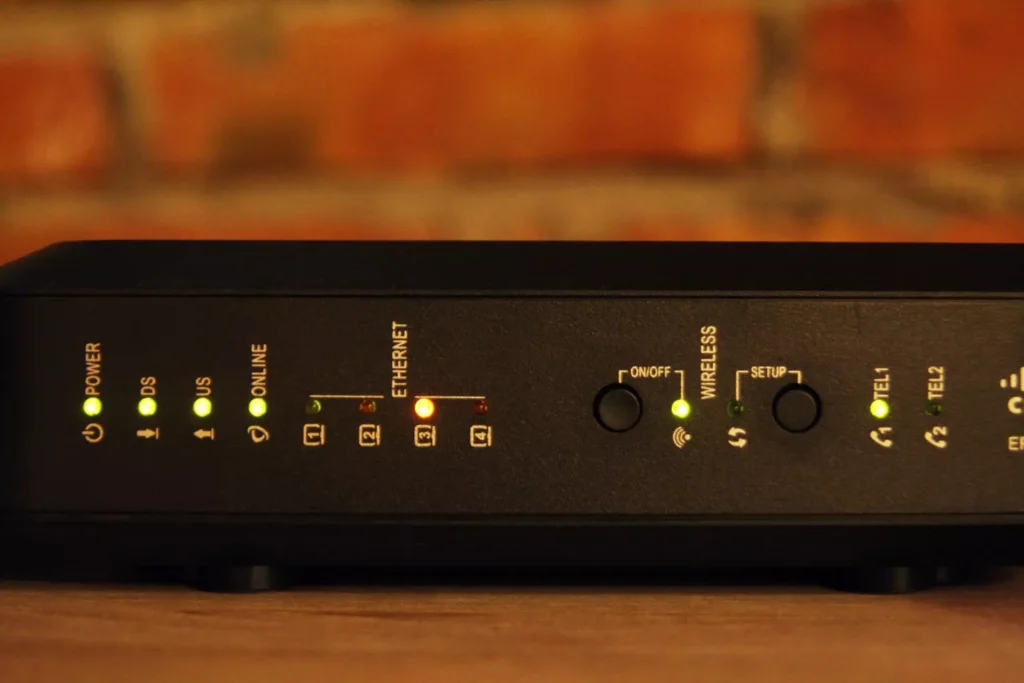
5- هنگامی که تمام چراغهای جلوی مودم ثابت شدند یا به سرعت چشمک زنند، آماده شروع اتصال دستگاهها به مودم باشید. شما چندین گزینه برای اتصال به اینترنت از طریق روتر خود دارید.
- بیسیم داخلی: برخی از ISPها مودمهایی را با روتر بیسیم داخلی ارائه میکنند. بنابراین به روتر ثانویه نیاز ندارید. میتوانید دستگاههای خود را به شبکه بیسیم مودم متصل کنید.
- LAN مستقیم: از کابل شبکه برای اتصال روتر سیمی به مودم استفاده کنید. دستگاههای خود را با استفاده از کابلهای شبکه به روتر متصل کنید.
- بی سیم: از کابل شبکه برای اتصال روتر بیسیم به مودم و اتصال دستگاههای خود به روتر از طریق Wi-Fi استفاده کنید.
اگر روش شبکه سیمی یا بیسیم را انتخاب میکنید، یک روتر خریداری کنید. آن را با استفاده از کابل شبکه به پورت WAN مودم متصل کنید.

6- هنگامی که پورت WAN مودم خود را به روتر سیمی یا بیسیم خود به پورت WAN روی روتر وصل کردید، آماده شروع اتصال همه رایانهها و سایر دستگاههای خود باشید.
نکته: هنگامی که برای سرویس اینترنت ثبتنام می کنید، ISP شما مودمی را در اختیار شما قرار میدهد که به آن سرویس اینترنت دسترسی دارد.
متصل شدن به دستگاههای خود
چه یک روتر سیمی یا بی سیم به مودم خود وصل کرده باشید، روش اتصال دستگاههای شما به شبکه بهطور کلی یکسان است.
در مورد سیمی، باید از کابلهای شبکه LAN برای اتصال پورت شبکه کامپیوتر خود به یکی از پورتهای شبکه LAN استفاده کنید.
اگر مودم شما دارای روتر بیسیم داخلی است، نیازی به اتصال روتر به مودم نخواهید داشت. برای راه اندازی شبکه بیسیم به همین روش میتوانید از مراحل زیر استفاده کنید.
1- لپ تاپ یا رایانه را با استفاده از کابل شبکه از پورت شبکه رایانه خود به پورت LAN روتر به یکی از درگاههای LAN وصل کنید.
2- منوی Start را انتخاب کنید.
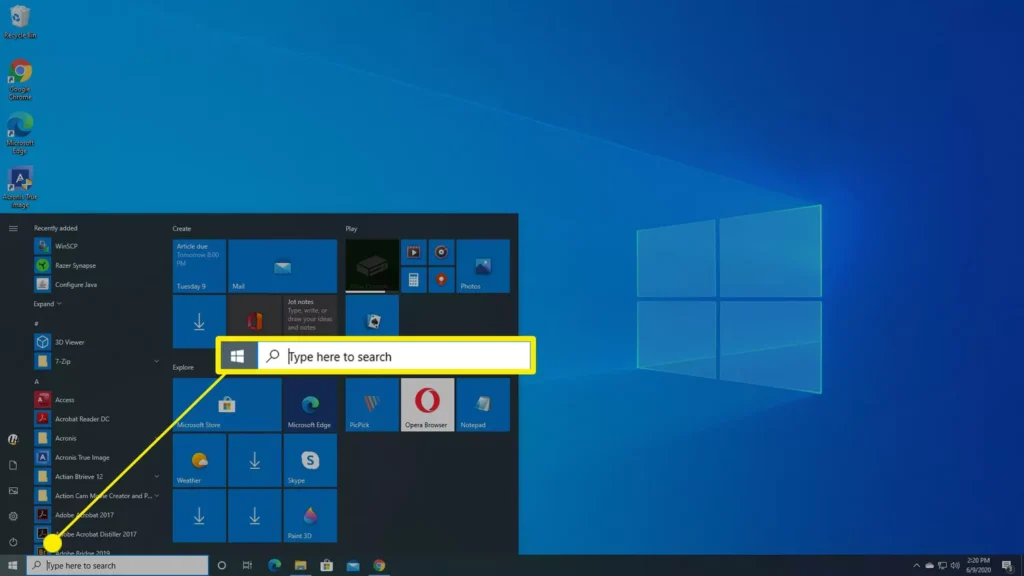
3- cmd را وارد کرده و Open را در قسمت Command Prompt app انتخاب کنید.
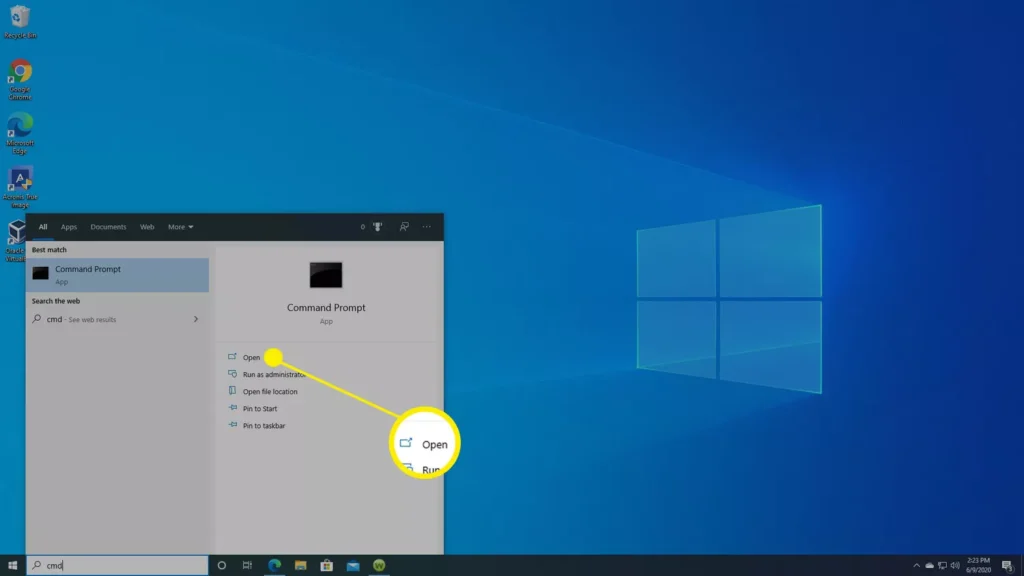
4- در Command Prompt، ipconfig را وارد کرده و Enter را فشار دهید.
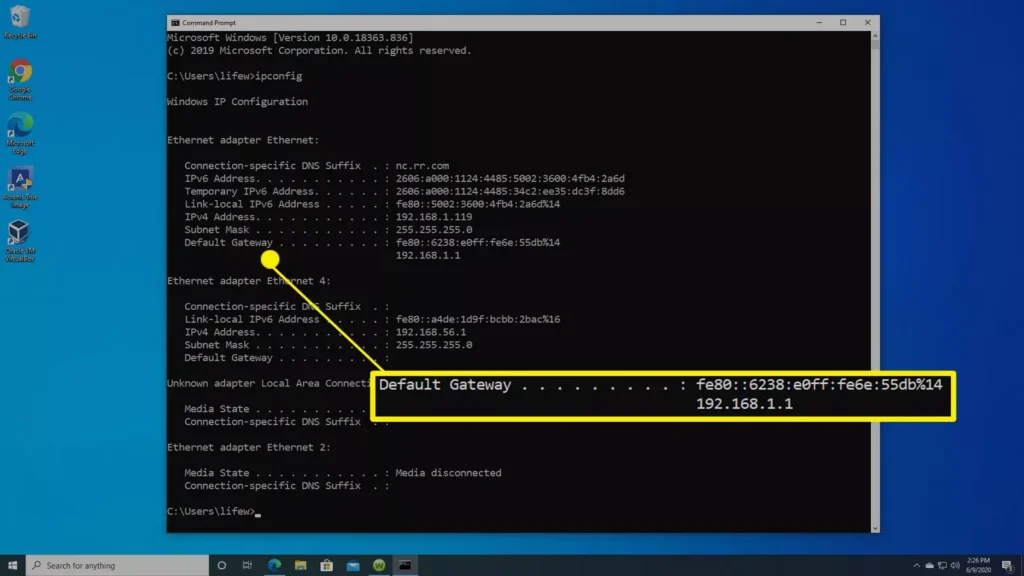
5- یک مرورگر وب را باز کنید و آدرس IP فهرست شده در نتایج ipconfig را برای دروازه (Gateway) پیش فرض وارد کنید. پنجره ورود به روتر را خواهید دید. اگر اولین باری است که وارد روتر میشوید، شناسه مدیریت معمولاً: admin است و رمز عبور خالی است. باید SSID Wi-Fi و رمز عبور Wi-Fi را در پنجره اصلی روتر یا زیر منوی Wi-Fi مشاهده کنید.
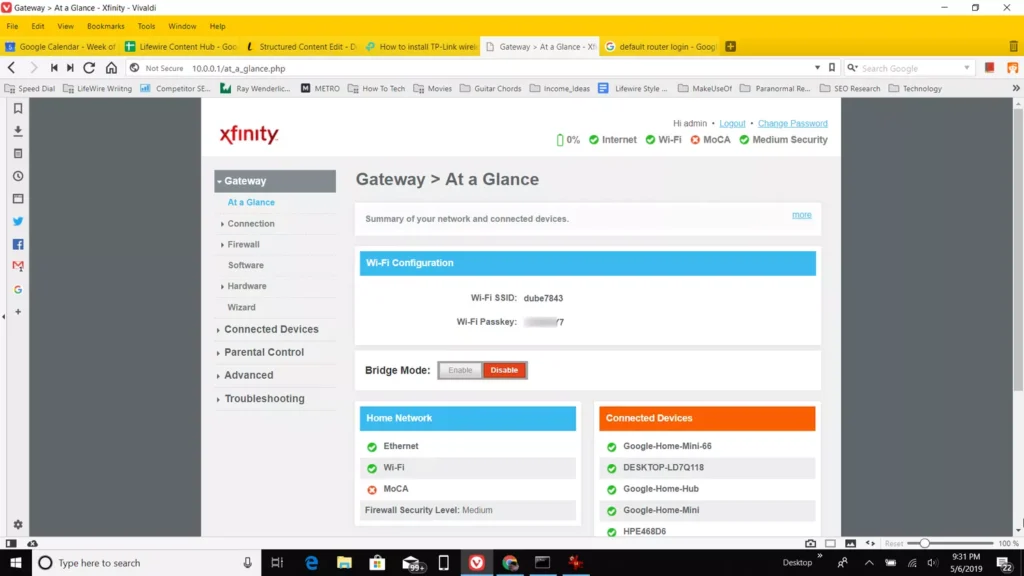
6- در هر رایانهای در خانواده خود، میتوانید روی نماد شبکه در نوار وظیفه کلیک کنید و SSID را از لیست شبکههای بیسیم موجود پیدا کنید. دکمه Connect را برای آن شبکه انتخاب کنید.
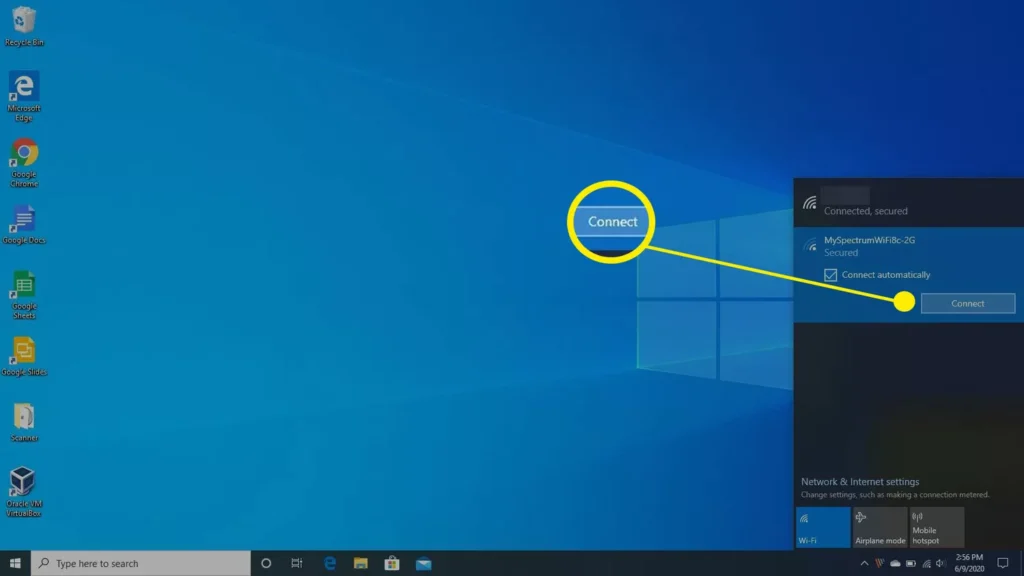
7- اگر اولینباری است که به یک شبکه بیسیم خانگی جدید متصل میشوید، از شما خواسته میشود رمز عبور\کلید امنیتی شبکه را که در بالا ضبط کردهاید از تنظیمات Wi-Fi روتر خود تایپ کنید. برای ادامه گزینه Next را انتخاب کنید.
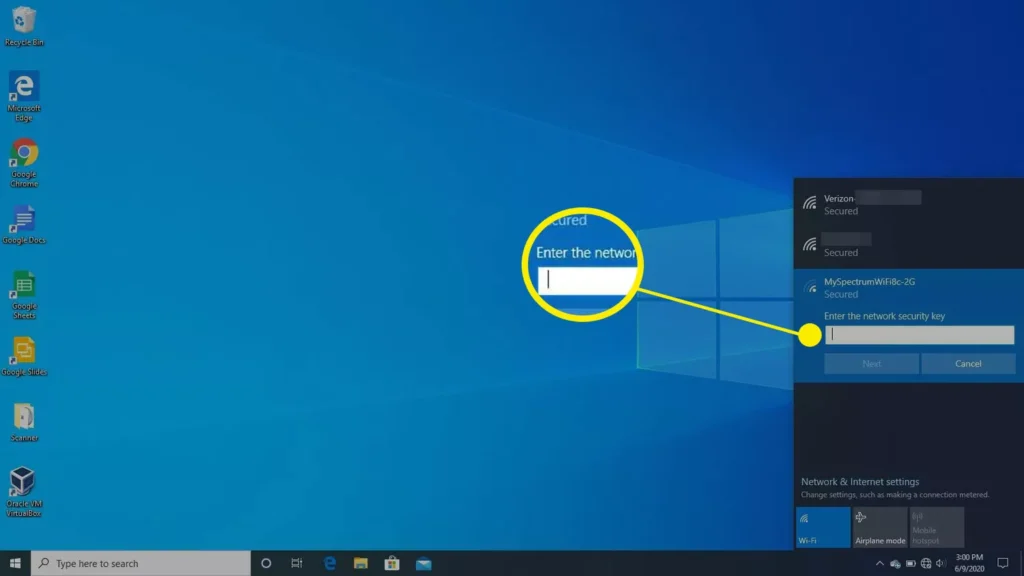
8- هنگامی که اتصال برقرار شد، وضعیت بیسیم را به Connected تغییر خواهید داد.
نکته: فراموش نکنید که روتر خود را با تغییر رمز عبور ادمین از خالی، به رمز عبور امنی که بهخاطر بسپارید، ایمن کنید.
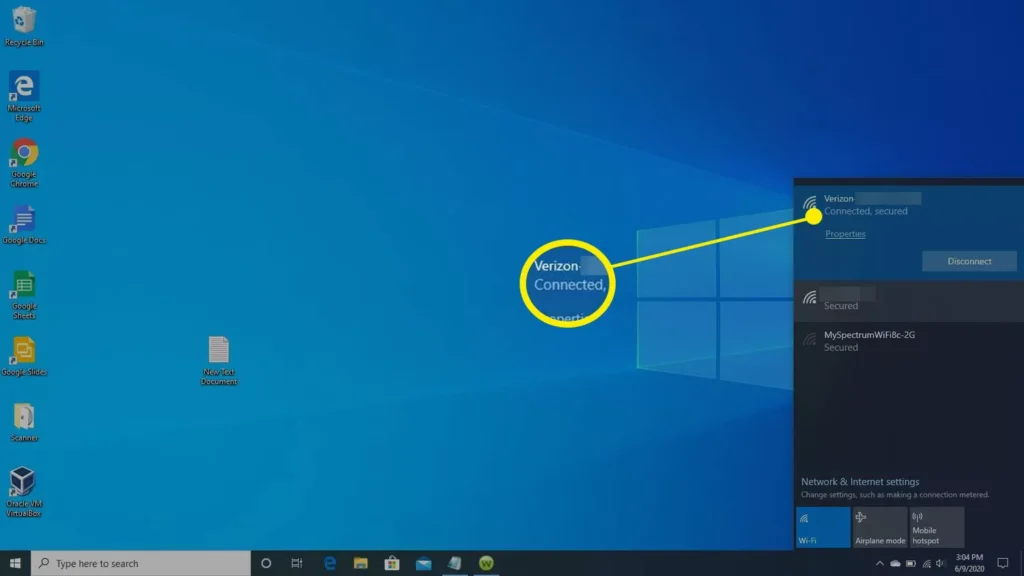
میتوانید مراحل بالا را برای اتصال هر دستگاه دیگری به شبکه خانگی جدید تکرار کنید.